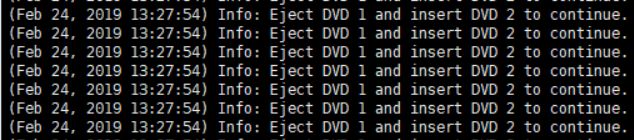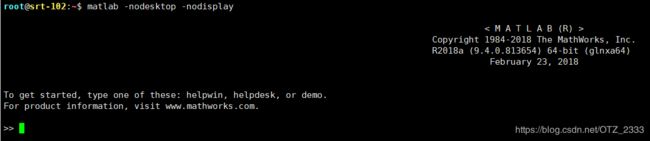Ubuntu server 18.04 MatlabR2018a 命令行安装教程
目录
- 安装包
- 安装
- 激活
- 添加环境变量
- 启动测试
- 拓展
根据本人在多台服务器上安装过多个版本的Matlab的经验,此教程适用于R2014a、R2016b、R2018a版本的Matlab。
安装包
Matlab2018a百度网盘链接
提取码: kndg
由于Linux下没有好用的可以下载百度网盘文件的工具,推荐再windows上使用Pandownload下载好后传到linux上。
安装
解压破解文件压缩包
tar -xvf Matlab2018aLinux64Crack.tar.gz
由于安装包被分成了两个镜像,先挂载第一个
mkdir /iso
mount -o loop R2018a_glnxa64_dvd1.iso /iso
转移配置文件。其中license_standalone.lic来自于破解压缩包
压缩包里面可能提供不止一个.lic文件,选择license_standalone.lic。但是也有可能破解压缩包只提供了一个.lic文件,只是这个文件可能不叫这个名字,可能叫license_405329_R2014a.lic,反正就是把.lic结尾的那个文件复制到安装目录下的install文件夹里面,然后在编辑activate.ini的时候注意一下文件名字
#/usr/local/Matlab/R2018a/install用来存放安装配置文件
mkdir /usr/local/Matlab/R2018a/install
cp license_standalone.lic /usr/local/Matlab/R2018a/install/
cp /iso/installer_input.txt /usr/local/Matlab/R2018a/install/
cp /iso/activate.ini /usr/local/Matlab/R2018a/install/
编辑/usr/local/Matlab/R2018a/install下的installer_input.txt,用来配置安装选项
#安装目录
destinationFolder=/usr/local/Matlab/R2018a
#你的序列号
fileInstallationKey=09806-07443-53955-64350-21751-41297
#同意协议
agreeToLicense=yes
#安装日志(Optional)
outputFile=/tmp/mathwork_install.log
#开启无人值守安装
mode=silent
#选择激活文件
activationPropertiesFile=/usr/local/Matlab/R2018a/install/activate.ini
编辑activate.ini,用来配置激活选项
(不能直接复制粘贴到文件的最开始,要填到相应的位置,否则破解应该会报如下错误)
![]()
#开启silent模式
isSilent=true
#设置激活方式, 离线激活 无需联网
activateCommand=activateOffline
#license文件位置(来自于破解文件)
licenseFile=/usr/local/Matlab/R2018a/install/license_standalone.lic
执行安装命令
/iso/install -inputFile /usr/local/Matlab/R2018a/install/installer_input.txt
umount /iso
mount -t auto -O loop R2018a_glnxa64_dvd2.iso /iso
安装完成后提示还要有一大堆的步骤要操作,不过先不管了,安装成功了再说,那些操作后面有空弄。

激活
先将破解文件中提供的所有.so文件都拷贝到安装路径下。
如果破解文件提供的不是这样的一个文件夹而是很多的.so文件的话,则把所有的.so文件拷贝到/usr/local/Matlab/R2018a/bin/glnxa64/覆盖。可以提前把安装目录下对应的.so文件备份一下。
#比如
#破解文件提供了一个名为R2018a的文件夹,这个文件夹下面的文件结构跟安装路径里的一样,里面有.so的文件。
#直接拷贝那个文件夹到安装路径覆盖
cp -r ./Matlab2018aLinux64Crack/R2018a /usr/local/Matlab/
然后通过前面已经配置好的激活文件来进行激活
/usr/local/Matlab/R2018a/bin/activate_matlab.sh -propertiesFile /usr/local/Matlab/R2018a/install/activate.ini
出现Silent activation succeeded表示破解成功
![]()
添加环境变量
编辑/etc/profile
export PATH=/usr/local/Matlab/R2018a/bin:$PATH
启动测试
matlab -nodesktop -nodisplay
Fatal Internal Error: Unexpected exception: 'N9MathWorks6System15SimpleExceptionE: Dynamic exception type: St13runtime_error
std::exception::what: Bundle#1 start failed: libXt.so.6: cannot open shared object file: No such file or directory
' in createMVMAndCallParser phase 'Creating local MVM'
执行
apt install x11-xserver-utils
xhost si:localuser:root
参考教程
Ubuntu 16.04安装MATLAB R2018a
服务器远程安装Matlab2015
linux安装MATLAB R2018a步骤
linux命令行模式下安装matlab
拓展
其他版本的Matlba安装过程大同小异。
这里附赠Matlab2014a的安装包链接:百度网盘,提取码:529r